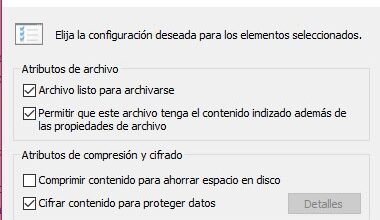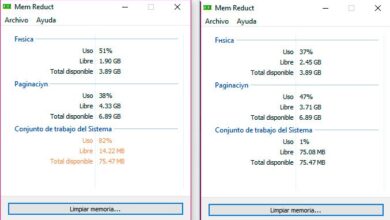Duplicacy, un logiciel de sauvegarde complet
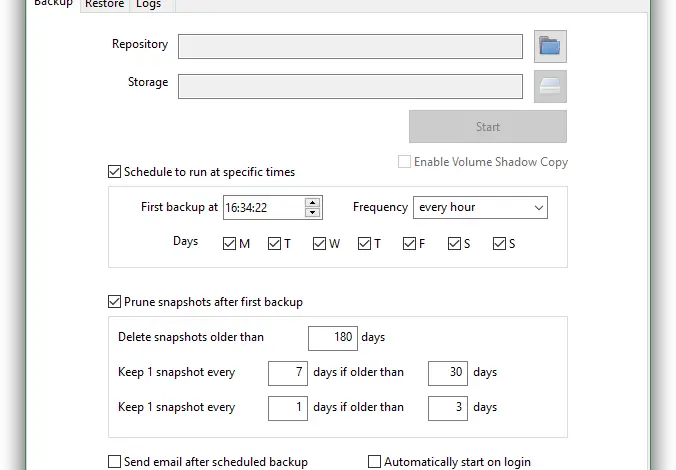
Aujourd’hui, nous stockons tous nos données personnelles, telles que photos, vidéos, documents, etc., sur notre ordinateur dans l’espoir qu’elles ne soient pas perdues et que nous puissions y accéder quand nous le voulons. Cependant, bien que les disques durs actuels aient un taux d’erreur très faible, ce ne sont pas des périphériques infaillibles et il est possible qu’en raison d’une défaillance matérielle, voire d’un virus (un ransomware, par exemple), nous perdions l’accès à leurs données, tant car nous n’avons pas de sauvegarde.
Les copies de sauvegarde sont vitales lorsque ce que nous sauvegardons sont des données importantes pour nous car, grâce à elles, en cas de catastrophe nous pouvons facilement récupérer nos données en quelques minutes sans avoir à essayer, avec peu de chances de succès, de les récupérer. grâce à différentes techniques de récupération de données médico-légales.
Il existe de nombreuses applications qui nous permettent de gérer facilement des copies de sauvegarde de nos données , cependant, cette fois, nous voulons parler de celle qui a retenu notre attention en raison de sa facilité d’utilisation: la duplication .
Duplicacy est une application gratuite pour un usage domestique, multiplateforme et open source qui nous permet de contrôler nos mises à jour comme un outil professionnel, pouvant même travailler avec différents serveurs de stockage cloud tels que Google Drive, Dropbox ou Amazon S3.
Dans sa simplicité d’utilisation, les sauvegardes Duplicacy se caractérisent par leur extrême efficacité, un gain de temps en évitant de copier plusieurs fois le même fichier et avec ses fonctions de copie incrémentielle, ce qui nous permet de ne sauvegarder que les modifications effectuées dans un répertoire à partir de la dernière sauvegarde.
Nous pouvons télécharger cette application gratuitement depuis son site Web principal .
Comment fonctionne la duplication
Une fois l’application de notre système d’exploitation (Windows, macOS ou Linux) téléchargée, nous l’installons sur le système. Le processus est court, rapide et exempt de logiciels indésirables. Une fois ce programme installé, nous l’exécutons et nous verrons une fenêtre similaire à la suivante.
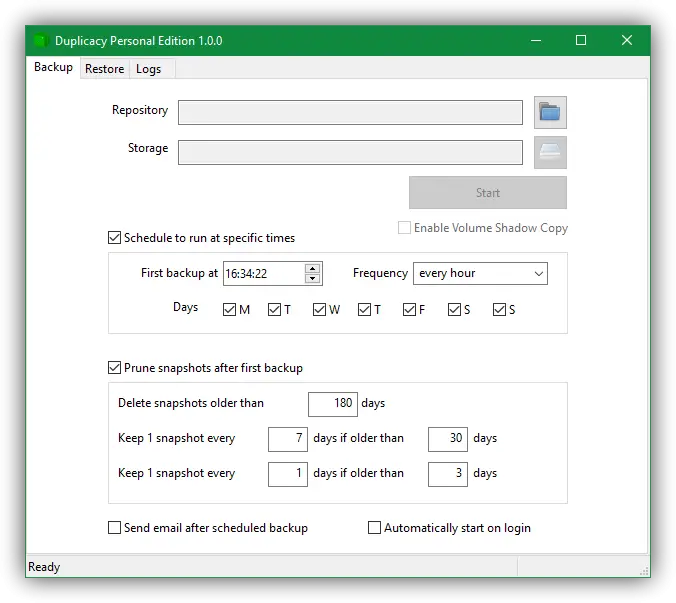
Comme nous pouvons le voir, le programme se compose principalement de deux zones de texte:
- Repository : Répertoire que nous allons sauvegarder.
- Stockage : répertoire dans lequel la sauvegarde sera enregistrée.
En bas, nous pouvons créer un calendrier pour les sauvegardes, si nous voulons que celles-ci soient effectuées automatiquement tous les jours. De plus, nous pouvons également configurer le comportement des sauvegardes cumulatives, en conservant toujours l’une des copies complètes.
Une fois les paramètres de nos copies configurés, il ne reste plus qu’à cliquer sur le bouton «Démarrer» et attendre que la copie soit faite.
Dans le cas où vous souhaitez restaurer l’une des copies de sauvegarde, il suffit d’aller dans l’onglet «Restaurer» en haut, de sélectionner la copie et le répertoire dans lequel nous voulons qu’elle soit restaurée.
Et la duplication? Connaissez-vous ou utilisez-vous d’autres applications similaires pour effectuer des copies de sauvegarde?
Vous etes peut etre intéressé:
- Comment sauvegarder votre profil Mozilla Firefox
- Comment effectuer une sauvegarde sous Windows 10